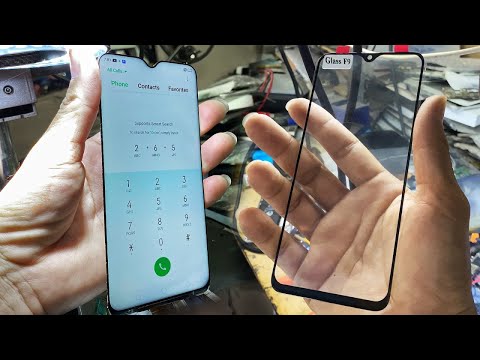
Bine ați venit la o altă versiune a seriei noastre de depanare, în care ne propunem să-i ajutăm pe cititorii care dețin #Oppo # F9 să remedieze problemele pe care le întâmpină cu telefonul lor. Acesta este un model de smartphone Android de ultimă generație lansat anul trecut, care are un afișaj LCD LTPS IPS de 6,3 inch, ceea ce îl face grozav de utilizat pentru vizualizarea diferitelor conținuturi multimedia. Sub capotă se află un procesor Mediatek MT6771 Helio P60 asociat cu 6 GB RAM, care permite mai multor aplicații să ruleze cu ușurință. Deși acesta este un dispozitiv performant solid, există cazuri în care pot apărea anumite probleme pe care le vom aborda astăzi. În această ultimă versiune a seriei noastre de depanare, vom aborda problema pâlpâirii ecranului Oppo F9.
Dacă dețineți un Oppo F9 sau orice alt dispozitiv Android, nu ezitați să ne contactați folosind acest formular. Vom fi mai mult decât fericiți să vă ajutăm cu orice îngrijorare pe care o aveți cu dispozitivul dvs. Acesta este un serviciu gratuit pe care îl oferim fără șiruri atașate. Cu toate acestea, vă rugăm ca atunci când ne contactați să încercați să fiți cât mai detaliat posibil, astfel încât să puteți face o evaluare exactă și să puteți da soluția corectă.
Cum să remediați opacul ecranului Oppo F9
Înainte de a efectua pașii de depanare recomandați pentru această problemă, vă recomand să vă asigurați că dispozitivul rulează pe cea mai recentă versiune de software. Dacă este disponibilă o actualizare, ar trebui să o descărcați și să o instalați mai întâi.
Efectuați o resetare soft
Unul dintre primele lucruri pe care va trebui să le faceți este să reîmprospătați software-ul telefonului făcând o resetare soft. De obicei, acest lucru va rezolva problema cauzată de erori minore de software.
- Apăsați și mențineți apăsată tasta de pornire până 45 de secunde.
- Așteptați ca dispozitivul să repornească.
Verificați dacă ecranul încă pâlpâie.
Porniți telefonul în modul sigur
Există cazuri în care o aplicație pe care ați descărcat-o poate cauza această problemă specială. Pentru a verifica dacă acesta este cazul, va trebui să porniți telefonul în modul sigur, deoarece numai aplicațiile preinstalate sunt permise să ruleze în acest mod.
- Închideți telefonul.
- Țineți apăsat butonul de alimentare.
- Eliberați butonul de alimentare și țineți apăsată tasta de reducere a volumului când vedeți animația Oppo.
- Continuați să țineți apăsată tasta de reducere a volumului până când apare Modul sigur.
Dacă telefonul dvs. pornește în acest mod, atunci problema ar putea fi cauzată de o aplicație pe care ați descărcat-o. Aflați ce aplicație cauzează problema, apoi dezinstalați-o.
Găsirea aplicației este o metodă de încercare și eroare. Începeți dezinstalând cea mai recentă aplicație pe care ați descărcat-o înainte de apariția problemei, apoi verificați dacă ecranul încă pâlpâie. Repetați acest pas până când problema nu va mai apărea după dezinstalarea unei anumite aplicații. Această ultimă aplicație este cel mai probabil cauza problemei.
Ștergeți partiția cache
Există cazuri în care un sistem corupt de date cache poate provoca această problemă. Prin urmare, este o idee bună să ștergeți aceste date, deoarece telefonul va reconstrui aceste date când va porni din nou.
- Apăsați tasta de pornire și selectați opțiunea Oprire. Dacă ecranul este blocat sau nu răspunde, puteți ține apăsată tasta de pornire timp de câteva secunde până când dispozitivul se oprește.
- Apăsați tasta de reducere a volumului și de pornire pentru câteva momente.
- Eliberați toate butoanele când apare sigla OPPO.
- Selecteaza limba.
- Selectați Ștergeți partiția cache.
- Atingeți ok
- Reporniți telefonul.
Verificați dacă problema apare în continuare.
Efectuați o resetare din fabrică
Un ultim pas de depanare care trebuie luat în considerare este resetarea din fabrică. Acest lucru vă va readuce telefonul la starea inițială din fabrică. Rețineți că datele din telefon vor fi șterse în acest proces.
- Apăsați tasta de pornire și selectați opțiunea Oprire. Dacă ecranul este blocat sau nu răspunde, puteți ține apăsată tasta de pornire timp de câteva secunde până când dispozitivul se oprește.
- Apăsați tasta de reducere a volumului și de pornire pentru câteva momente.
- Eliberați toate butoanele când apare sigla OPPO.
- Selecteaza limba.
- Selectați Ștergeți datele și Ștergeți datele (Păstrați SMS, Contacte și Fotografii).
- Atingeți ok
- Reporniți telefonul.
Dacă pașii de mai sus nu rezolvă problema, va trebui să aduceți telefonul la un centru de service și să îl verificați, deoarece cel mai probabil este deja cauzat de o componentă hardware defectă.


